โซลูชันที่มีประโยชน์เพื่อซ่อมแซมไฟล์วิดีโอที่เสียหายได้อย่างปลอดภัย & รวดเร็ว
เผยแพร่แล้ว: 2020-12-26สวัสดี! ในบทความนี้ เราจะแสดงวิธีแก้ปัญหาที่เป็นประโยชน์ในการซ่อมแซมไฟล์วิดีโอที่เสียหายด้วยวิธีที่ปลอดภัยและรวดเร็วที่สุด
การสูญเสีย วิดีโอ อันมีค่าของคุณไปสู่การทุจริตเป็นปัญหาทั่วไป โชคดีที่มีโซลูชันแบบใช้มือและซอฟต์แวร์จำนวนมากที่สามารถซ่อมแซมความเสียหายของวิดีโอและคืนค่าวิดีโอให้อยู่ในรูปแบบที่บริสุทธิ์
คุณรู้ได้อย่างไรว่าวิดีโอเสียหาย?
เมื่อวิดีโอค้างขณะเล่น กระตุก กระตุก แสดงหน้าจอบิดเบี้ยวและจับจด ส่งเสียงผิดปกติ มีข้อผิดพลาดหรือไม่เปิดขึ้น อาจบ่งชี้ว่าไฟล์วิดีโอเสียหาย
รูปแบบวิดีโอยอดนิยม
รูปแบบไฟล์วิดีโอยอดนิยมบางรูปแบบ ได้แก่:
- AVI
- FLV
- WMV
- MP4
- MOV
รูปแบบไฟล์แต่ละรูปแบบมีข้อได้เปรียบตามความสามารถในการนำไปใช้กับผู้ใช้ที่แตกต่างกัน ตัวอย่างเช่น คุณสามารถเล่นไฟล์ AVI ในคอมพิวเตอร์หรืออุปกรณ์มัลติมีเดียเกือบทุกชนิด แต่คุณสามารถเล่นไฟล์ MOV ได้เฉพาะบนอุปกรณ์สื่อหรือแอปพลิเคชันเฉพาะเท่านั้น
ทำไมวิดีโอถึงเสียหาย?
ก่อนที่คุณจะเริ่มแก้ไขความเสียหายในวิดีโอ คุณต้องเข้าใจว่าทำไมวิดีโอถึงเสียหายตั้งแต่แรก อาจมีสาเหตุหลายประการ เช่น ข้อผิดพลาดขณะบันทึกวิดีโอ การปิดกล้องที่ไม่เหมาะสมขณะบันทึก การถ่ายโอนสื่อไม่สมบูรณ์ การโจมตีของมัลแวร์ เป็นต้น
สาเหตุอื่นๆ อาจรวมถึง
- การแปลงเป็นรูปแบบวิดีโออื่นที่ไม่เหมาะสม
- ไฟกระชากกะทันหันขณะเล่นวิดีโอ
- ระบบปฏิบัติการขัดข้อง
เราจะสำรวจวิธีแก้ปัญหาที่มีประโยชน์ซึ่งคุณสามารถลองแก้ไขวิดีโอที่เสียหายได้
ตรวจสอบไดรฟ์ก่อนซ่อมวิดีโอ
สิ่งสำคัญคือต้องตรวจสอบสถานะของฮาร์ดไดรฟ์ที่มีวิดีโอก่อนที่จะพยายามซ่อมแซม วิดีโออาจเล่นไม่ถูกต้องหากฮาร์ดไดรฟ์เสียหาย
ในกรณีของฮาร์ดไดรฟ์ภายนอกที่เชื่อมต่อกับแหล่งจ่ายไฟแยกต่างหาก ให้ลองเปลี่ยนแหล่งพลังงานและตรวจสอบว่าปัญหาได้รับการแก้ไขแล้วหรือไม่ หากคุณกำลังใช้ไดรฟ์ USB ภายนอก ให้ตรวจสอบข้อผิดพลาดใน USB หากมี และลองเปลี่ยนแหล่งพลังงาน USB ในบางกรณีซึ่งเกิดขึ้นไม่บ่อยนัก ไดรฟ์อาจประสบปัญหาเกี่ยวกับแรงดันไฟฟ้าซึ่งทำให้ไฟล์วิดีโอโหลดและเล่นในลักษณะที่หยุดชะงัก
หากไม่มีข้อผิดพลาดในไดรฟ์ คุณสามารถมั่นใจได้ว่าจะมีปัญหาในการเล่นกับวิดีโอเท่านั้น
เปิดวิดีโอในโปรแกรมอื่น
ลองเปิดวิดีโอในโปรแกรมอื่นเพื่อดูว่าโปรแกรมอื่นมีตัวแปลงสัญญาณสำหรับวิดีโอหายไปหรือไม่ การดำเนินการนี้อาจแก้ไขปัญหาได้ในครั้งเดียว ถ้าไม่เช่นนั้น คุณจะต้องใช้ ซอฟต์แวร์ซ่อมแซมวิดีโอ เพื่อซ่อมแซมวิดีโอที่เสียหายหรือเสียหาย
ต่อไปนี้คือข้อมูลบางส่วนเกี่ยวกับซอฟต์แวร์/แอปพลิเคชันที่เราโปรดปรานสองรายการเพื่อตัดสินใจว่าซอฟต์แวร์ใดเหมาะกับความต้องการของคุณมากที่สุด
ใช้เครื่องมือระดับมืออาชีพ – Stellar Repair สำหรับวิดีโอ
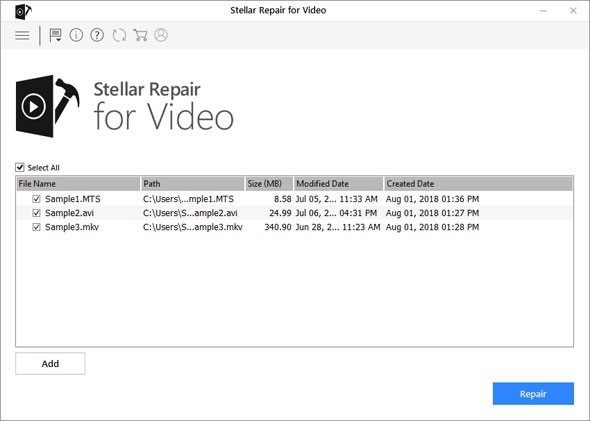

Stellar Repair for Video หนึ่งในโซลูชันการซ่อมแซมวิดีโอที่น่าเชื่อถือที่สุด สามารถคว้าตำแหน่งแรกได้อย่างง่ายดายเมื่อพูดถึงโซลูชันการซ่อมแซมวิดีโอแบบครบวงจร มันสามารถซ่อมแซมความเสียหายในวิดีโอที่เกิดจากการปิดระบบกะทันหัน ข้อผิดพลาดในการดาวน์โหลด ตัวแปลงสัญญาณที่เข้ากันไม่ได้หรือขาดหายไป การโจมตีของไวรัส ฯลฯ
คุณสามารถดาวน์โหลดซอฟต์แวร์จาก เว็บไซต์ Stellar ได้อย่างง่ายดาย และทำตามคำแนะนำในอินเทอร์เฟซซอฟต์แวร์เพื่อซ่อมแซมวิดีโอ สิ่งที่คุณต้องทำคือ เปิด ซอฟต์แวร์ อัปโหลด ไฟล์วิดีโอที่เสียหาย แล้ว คลิก ซ่อมแซม
คุณยังสามารถดูตัวอย่างไฟล์วิดีโอก่อนที่จะบันทึกเพื่อตรวจสอบความถูกต้องของวิดีโอที่ได้รับการซ่อมแซม สิ่งที่ทำให้เครื่องมือนี้ดีขึ้นจากโซลูชันการซ่อมแซมวิดีโออื่นๆ ที่มีให้คือ เป็นเครื่องมือระดับมืออาชีพที่สร้างขึ้นสำหรับการซ่อมแซมความเสียหายของวิดีโอเป็นประจำและรุนแรงเท่านั้น ทำงานบนอัลกอริธึมขั้นสูงที่มีบทบาทสำคัญในการคืนค่าวิดีโอของคุณให้อยู่ในรูปแบบเดิมและไม่หยุดชะงัก
ใช้ VLC Media Player
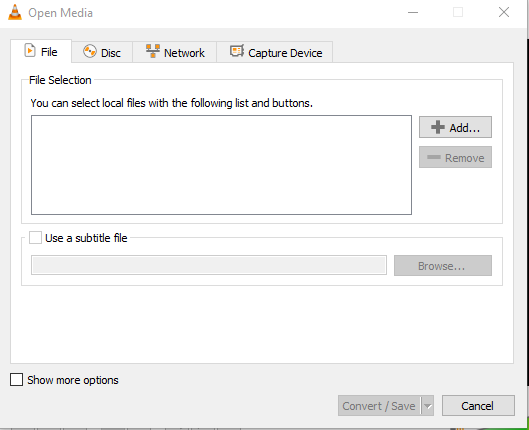
VLC Media Player เป็นหนึ่งในโปรแกรมเล่นสื่อที่ได้รับความนิยมมากที่สุด เป็นที่ต้องการของผู้ใช้ทั่วโลก
นอกเหนือจากการเป็นเครื่องเล่นวิดีโอและเพลงที่ใช้งานได้หลากหลายแล้ว ยังมีฟังก์ชันการซ่อมแซมวิดีโอในตัว (สำหรับรูปแบบ AVI)
หากไม่ได้ผล คุณสามารถใช้ VLC Media Player เพื่อเปลี่ยนรูปแบบของวิดีโอที่เสียหายไปเป็นรูปแบบอื่นที่สามารถเล่นได้ แฮ็คง่าย ๆ นี้ใช้งานได้เกือบ 70% ของกรณีความเสียหายของวิดีโอ อย่างไรก็ตาม อาจใช้ไม่ได้ในกรณีที่วิดีโอเสียหายอย่างรุนแรง
หากต้องการแปลงรูปแบบวิดีโอเป็นรูปแบบอื่นโดยใช้โปรแกรมเล่นสื่อ VLC ให้เปิดแอปพลิเคชัน เพิ่มวิดีโอของคุณในส่วน แปลง/บันทึก แล้ว คลิก แปลง
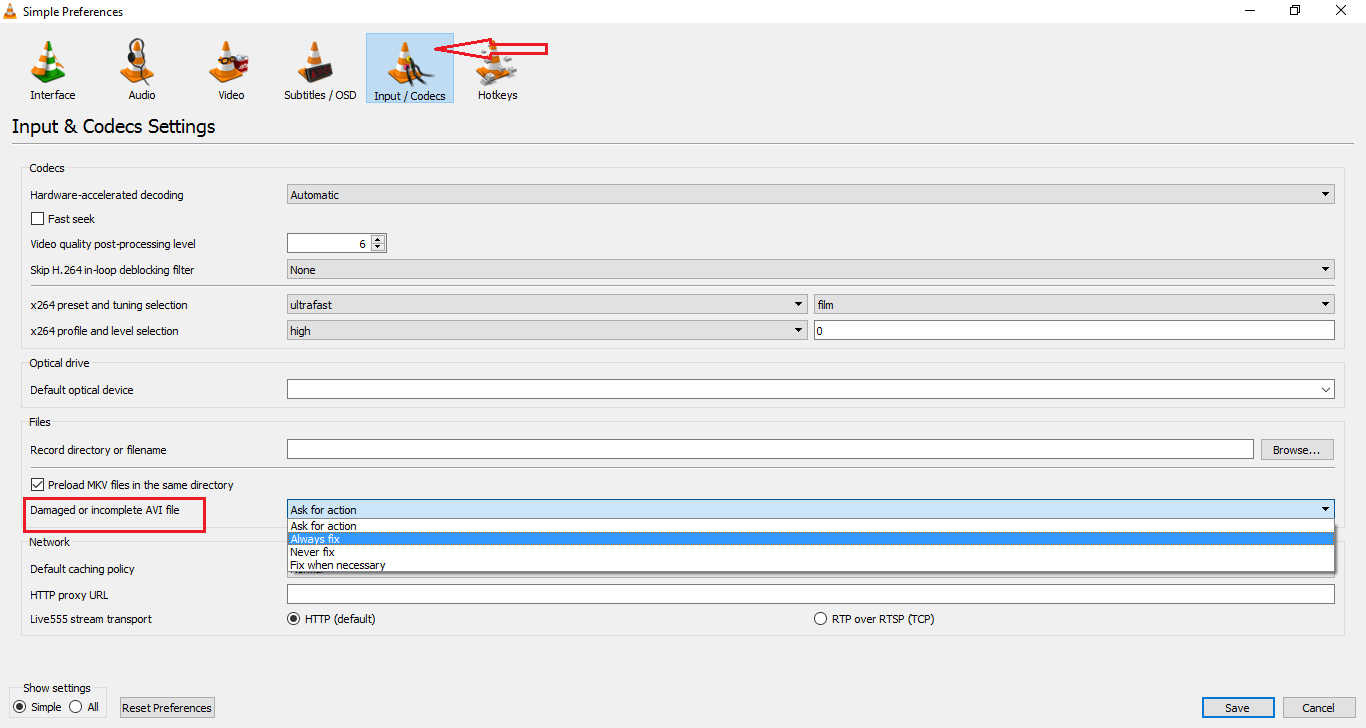
สิ่งนี้จะทำให้วิดีโอสามารถเล่นได้อีกครั้ง แต่การเปลี่ยนรูปแบบไม่สามารถแก้ปัญหาได้ จะทำอย่างไรถ้าคุณต้องการเล่นวิดีโอในรูปแบบดั้งเดิมเท่านั้น
ในกรณีดังกล่าว คุณอาจต้องเปลี่ยน MP4, MOV หรือรูปแบบอื่นเป็น AVI เนื่องจาก VLC มีฟังก์ชันการซ่อมแซมวิดีโอในตัวเพื่อซ่อมแซมเฉพาะไฟล์ AVI ที่เสียหายหรือเสียหาย
ที่นี่คุณต้องเปลี่ยนชื่อไฟล์ MOV/MP4 โดยเปลี่ยนนามสกุลเป็น .AVI จากนั้นเปิดโปรแกรมเล่น ไปที่ แท็บ เครื่องมือ เลือก Preferences > Input หรือ Codecs และสุดท้ายตั้งค่า ตัว เลือก Repair AVI Files เป็น Always Fix
เป็นวิธีแก้ปัญหาที่มีประสิทธิภาพในการซ่อมวิดีโอ แต่มีขั้นตอนมากเกินไปและอาจทำให้คุณสับสนในบางจุด นอกจากนี้ คุณภาพของผลลัพธ์การซ่อมไม่ได้ 100% เสมอไป ในกรณีของแอปพลิเคชันโอเพนซอร์ซ เช่น VLC Media player
คำตัดสิน
คอร์รัปชั่นวิดีโอเป็นภัยคุกคามที่รออยู่ ผู้ใช้ทุกคนในชีวิตจะต้องเผชิญกับความเสียหายของวิดีโอบางรูปแบบ ซึ่งพวกเขาจะมองหาโซลูชันที่ครอบคลุมซึ่งสามารถแก้ไขปัญหาได้ในไม่กี่วินาที
VLC Media Player เป็นโซลูชันที่ยอดเยี่ยมสำหรับการซ่อมแซมวิดีโอแบบทันทีอย่างไม่ต้องสงสัย เนื่องจากมีทางเลือกอื่นในรูปแบบของการเปลี่ยนรูปแบบเป็นรูปแบบวิดีโออื่นที่สามารถเล่นได้
อย่างไรก็ตาม มันไม่มีประสิทธิภาพมากนักเมื่อคุณกำลังมองหาโซลูชันแบบกำหนดเองเพื่อซ่อมแซมวิดีโอในรูปแบบใดๆ อย่างแท้จริงโดยไม่ต้องแปลงรูปแบบดั้งเดิม
Stellar Repair for Video เป็นโซลูชันหนึ่งที่ตรงตามเกณฑ์การซ่อมแซมทั้งหมด และเป็นที่รู้จักสำหรับการกู้คืนวิดีโอในคุณภาพดั้งเดิม
ซอฟต์แวร์สามารถแก้ไขปัญหาการกระตุก กระตุก ค้าง และเสียงในวิดีโอที่เสียหายและทำให้สามารถเล่นได้อีกครั้ง
คำตัดสินนั้นชัดเจนในความโปรดปรานของเครื่องมือระดับมืออาชีพนี้ หากคุณไม่ต้องการเสี่ยงกับวิดีโออันมีค่าของคุณ!
สนุกกับการอ่านบล็อก? ลงชื่อสมัครรับจดหมายข่าวรายปักษ์เพื่อ รับข่าวสารและคำแนะนำด้านการตลาด
